Khắc phục: Tôi không thể tắt Tìm kiếm thịnh hành trên Google

Nếu bạn không thể tắt các tìm kiếm thịnh hành trên Google Chrome, hãy thử các phương pháp như xóa bộ nhớ cache, chặn cookie và cập nhật trình duyệt.
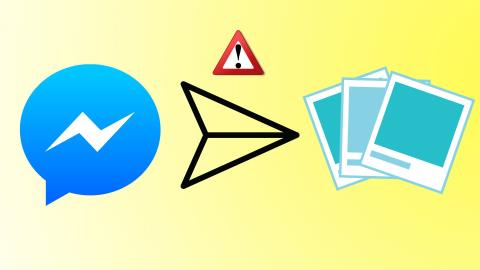
Facebook Messenger tích hợp tin nhắn từ Facebook và Instagram. Đó là lý do tại sao mọi người sử dụng nó để giữ liên lạc với bạn bè và gia đình. Tuy nhiên, Messenger đôi khi có thể mang đến cho bạn sự rắc rối. Đôi khi, ứng dụng không gửi được tin nhắn hoặc gửi ảnh từ thư viện. Nếu bạn đang mắc phải vấn đề thứ hai, có một số cách để khắc phục sự cố.

1. Kiểm tra kích thước phương tiện
Facebook Messenger giới hạn kích thước tệp đính kèm tối đa là 25 MB. Điều đó áp dụng cho âm thanh, video, hình ảnh và tệp. Với các điện thoại thông minh hiện đại có camera 108MP, khá dễ dàng để chụp ảnh với kích thước hơn 25 MB.
Kiểm tra kích thước ảnh bạn đang cố gắng chia sẻ trên Messenger. Tự hỏi làm thế nào để? Đọc bài viết dành riêng của chúng tôi về cách kiểm tra kích thước hình ảnh trên iPhone .
Nếu bạn đang xử lý các tệp phương tiện lớn, bạn sẽ có hai tùy chọn ở đây. Bạn có thể nén tệp và giảm kích thước hình ảnh tổng thể hoặc sử dụng các ứng dụng như Telegram cung cấp hỗ trợ tải lên phương tiện lên đến 2GB trong các cuộc trò chuyện.
2. Bật dữ liệu di động cho Messenger (iPhone)
Có thể đôi khi bạn tắt quyền dữ liệu di động trên iPhone để giảm mức sử dụng dữ liệu. Nếu bạn đã làm tương tự cho Messenger trên iPhone, đã đến lúc vô hiệu hóa nó.
Bước 1: Mở Cài đặt trên iPhone.
Bước 2: Kéo xuống Messenger.

Bước 3: Bật chuyển đổi Dữ liệu di động.

3. Tắt Chế độ tiết kiệm dữ liệu Messenger (Android)
Ứng dụng Messenger Android cho phép bạn bật chế độ tiết kiệm dữ liệu để giảm mức sử dụng dữ liệu di động. Nếu gặp sự cố Messenger không gửi ảnh, bạn có thể thực hiện theo các bước bên dưới và tắt chế độ tiết kiệm dữ liệu trên Messenger.
Bước 1: Mở Messenger trên Android.
Bước 2: Chạm vào ảnh hồ sơ ở trên cùng.

Bước 3: Chọn menu Trình tiết kiệm dữ liệu và tắt tùy chọn này.

4. Cung cấp các quyền có liên quan
Hầu hết người dùng sử dụng tùy chọn thư viện mặc định trong Messenger để gửi ảnh. Trong quá trình thiết lập, Messenger trên iPhone và Android sẽ yêu cầu quyền truy cập vào các hình ảnh đã lưu trên điện thoại. Nếu bạn đã từ chối quyền, Messenger sẽ gặp sự cố khi truy cập ảnh trên điện thoại của bạn.
Đã đến lúc cấp quyền cho phương tiện Messenger trên iPhone và Android.
Quyền trên iPhone
Bước 1: Mở Cài đặt và chuyển đến menu Messenger.

Bước 2: Chọn Ảnh và chạm vào Tất cả ảnh để cho phép truy cập phương tiện.

Quyền trên Android
Bước 1: Nhấn và giữ biểu tượng ứng dụng Messenger và mở menu thông tin ứng dụng.
Bước 2: Vào phần Quyền ứng dụng và chọn Tệp và phương tiện.

Bước 3: Chọn tùy chọn Chỉ cho phép truy cập vào phương tiện.

5. Buộc dừng Messenger (Android)
Bạn có thể buộc dừng ứng dụng Messenger trên Android và bắt đầu lại từ đầu. Bạn đang khởi động lại ứng dụng Messenger để khắc phục sự cố.
Bước 1: Nhấn và giữ biểu tượng ứng dụng Messenger và mở menu thông tin ứng dụng.

Bước 2: Nhấn vào Buộc dừng ở dưới cùng và bạn đã sẵn sàng.

6. Xóa bộ nhớ đệm Messenger (Android)
Thủ thuật này áp dụng cho những người dùng thành thạo Messenger. Theo thời gian, bạn có thể đã sa lầy vào tất cả Messenger với quá nhiều dữ liệu bộ nhớ cache. Bạn cũng sẽ cảm thấy Messenger bị lag . Làm theo các bước dưới đây để xóa bộ nhớ cache của Messenger trên Android.
Bước 1: Mở menu thông tin ứng dụng Messenger (tham khảo các bước ở trên).
Bước 2: Vào menu Bộ nhớ.
Bước 3: Chạm vào Xóa bộ nhớ cache ở dưới cùng.

7. Giữ ứng dụng Messenger luôn mở (iPhone)
Khi xử lý các tệp đa phương tiện lớn trên Messenger iPhone, bạn có thể cần giữ ứng dụng mở trong quá trình gửi ảnh.
Nếu bạn thu nhỏ ứng dụng trong nền, iOS có thể tạm dừng các hoạt động trong nền và bạn sẽ tiếp tục đối mặt với vấn đề Messenger không gửi ảnh.
8. Kiểm tra trạng thái Messenger
Facebook không còn xa lạ với tình trạng hệ thống ngừng hoạt động. Nếu mạng xã hội đang có một ngày khó khăn, bạn sẽ tiếp tục gặp phải sự cố với ứng dụng Messenger.
Bạn có thể vào Downdetector và xác nhận vấn đề. Những người khác có thể đang gặp phải vấn đề tương tự như bạn.
9. Cập nhật ứng dụng Facebook Messenger
Việc sử dụng bản dựng Messenger lỗi thời có thể dẫn đến trục trặc và lỗi khi sử dụng hàng ngày. Bạn nên cài đặt phiên bản Messenger mới nhất từ Cửa hàng Play hoặc Cửa hàng ứng dụng.
Gửi phương tiện trên Messenger
Việc Facebook Messenger không gửi ảnh có thể khiến bạn phải sử dụng các lựa chọn thay thế để chia sẻ tệp phương tiện. Nó có thể phá vỡ luồng giao tiếp nếu bạn sử dụng nhiều ứng dụng cho văn bản và phương tiện. Sử dụng các thủ thuật ở trên, khắc phục sự cố và tiếp tục sử dụng Messenger.
Nếu bạn đang chia sẻ phương tiện riêng tư hoặc bí mật trên Messenger, hãy sử dụng chức năng trò chuyện bí mật trong ứng dụng.
Nếu bạn không thể tắt các tìm kiếm thịnh hành trên Google Chrome, hãy thử các phương pháp như xóa bộ nhớ cache, chặn cookie và cập nhật trình duyệt.
Dưới đây là cách bạn có thể tận dụng tối đa Microsoft Rewards trên Windows, Xbox, Mobile, mua sắm, v.v.
Nếu bạn không thể dán dữ liệu tổ chức của mình vào một ứng dụng nhất định, hãy lưu tệp có vấn đề và thử dán lại dữ liệu của bạn.
Hướng dẫn chi tiết cách xóa nền khỏi tệp PDF bằng các công cụ trực tuyến và ngoại tuyến. Tối ưu hóa tài liệu PDF của bạn với các phương pháp đơn giản và hiệu quả.
Hướng dẫn chi tiết về cách bật tab dọc trong Microsoft Edge, giúp bạn duyệt web nhanh hơn và hiệu quả hơn.
Bing không chỉ đơn thuần là lựa chọn thay thế Google, mà còn có nhiều tính năng độc đáo. Dưới đây là 8 mẹo hữu ích để tìm kiếm hiệu quả hơn trên Bing.
Khám phá cách đồng bộ hóa cài đặt Windows 10 của bạn trên tất cả các thiết bị với tài khoản Microsoft để tối ưu hóa trải nghiệm người dùng.
Đang sử dụng máy chủ của công ty từ nhiều địa điểm mà bạn quan tâm trong thời gian này. Tìm hiểu cách truy cập máy chủ của công ty từ các vị trí khác nhau một cách an toàn trong bài viết này.
Blog này sẽ giúp người dùng tải xuống, cài đặt và cập nhật driver Logitech G510 để đảm bảo có thể sử dụng đầy đủ các tính năng của Bàn phím Logitech này.
Bạn có vô tình nhấp vào nút tin cậy trong cửa sổ bật lên sau khi kết nối iPhone với máy tính không? Bạn có muốn không tin tưởng vào máy tính đó không? Sau đó, chỉ cần xem qua bài viết để tìm hiểu cách không tin cậy các máy tính mà trước đây bạn đã kết nối với iPhone của mình.







